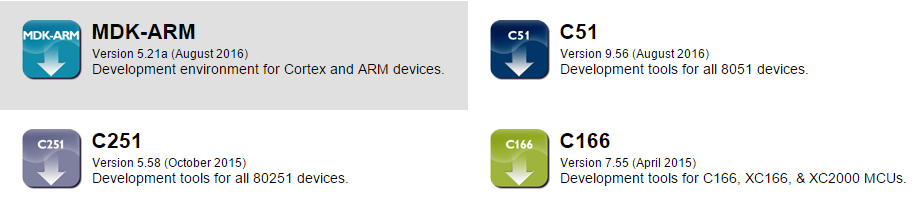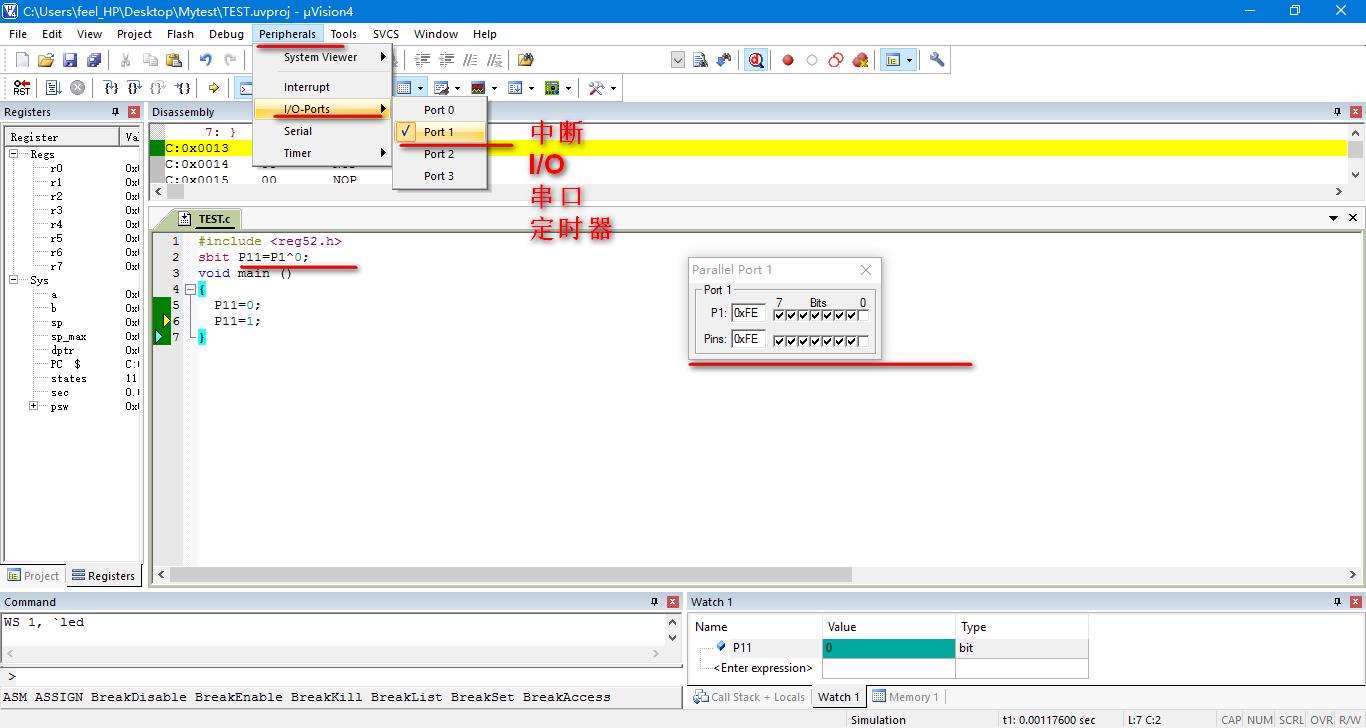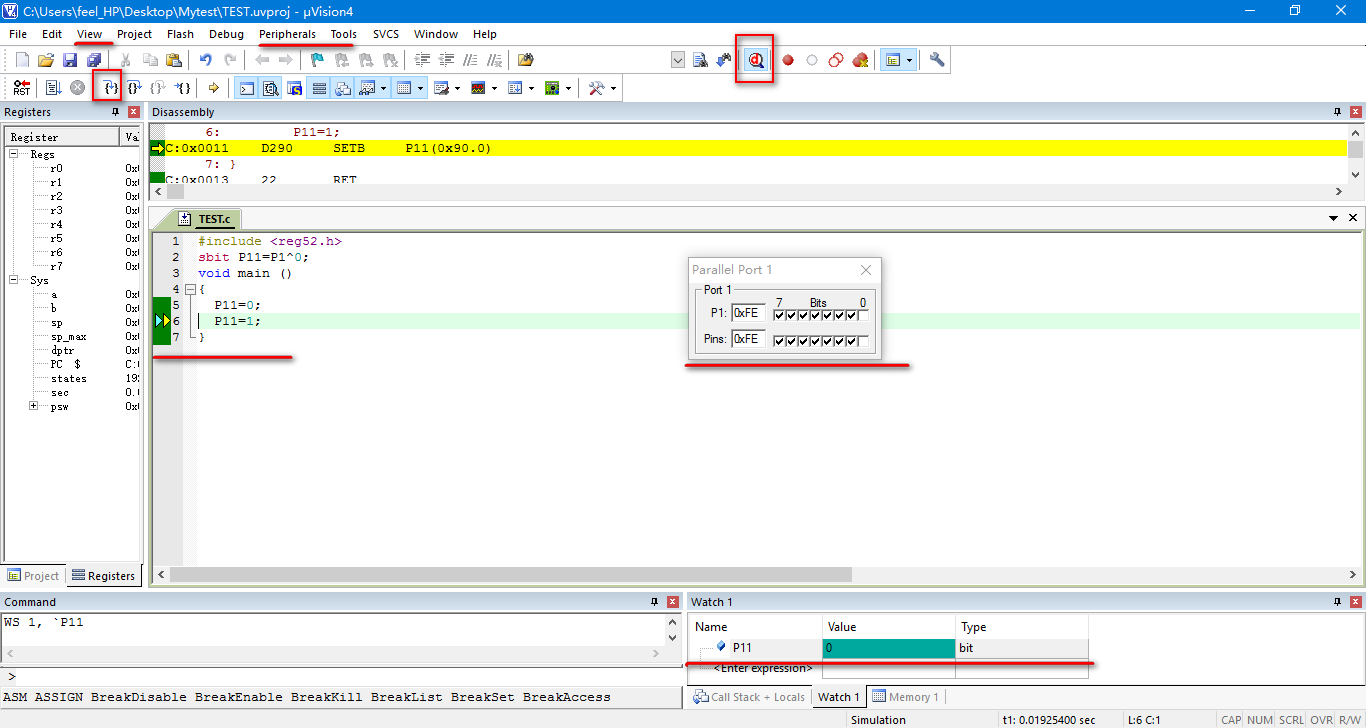相对来说Keil uVision4这款软件我使用的较少,这篇文章更多的是作为一个需要使用此软件的时能快速上手的教程。
所有内容均来自网络,如有侵权请告知。
一、下载安装Keil uVision4
- Keil C51最新下载 new!
- 工具
安装:如何下载安装注册最新版keil——keil uvision4
下载兼容包:keil5兼容包

二、版本说明
keil uvison4是普通版本,只能适用于单片机,主要是基于8051系列单片机的开发环境。免费的试用版最大只能限制在4K的代码范围之类。
keil MDK是扩展版本,包含了部分ARM。为基于Cortex-M、Cortex-R4、ARM7、ARM9处理器设备提供了一个完整的开发环境。有四个可用版本,分别是MDK-Lite、MDK-Basic、MDK-Standard、MDK-Professional。所有版本均提供一个完善的C / C++开发环境,其中MDK-Professional还包含大量的中间库。
三、使用教程
可参看:Keil4使用方法教程
1、首先我们要养成一个习惯:最好先建立一个空文件夹,把您的工程文件放到里面,以避免和其他文件混合,如下图笔者先创建了一个名为“Mytest”文件夹:
2、点击桌面上的Keil uVision4图标,出现启动画面:
3、点击“project --- New uVision Project”新建一个工程:
4、在对话框,选择放在刚才建立的“Mytest”文件夹下,给这个工程取个名后保存,不需要填后缀,注意默认的工程后缀与uVision3及uVision2版本不同了,为uvporj:
5、弹出一个框,在CPU类型下我们找到并选中“Atmel”下的AT89C52或51;注意,选择你自己需要的类型
6、Source 点右键,选择 Add New item "Source Group 1"
7、如果是C语言,则选择 C File (.c),输入Name test.c;如果是 汇编则选择 Asm File (.s)
8、最后还要有设置一下,按下图设置晶振。我用的是郭天祥的TX-1C实验板上面使用的外部晶振频率是 11.0592MHz
9、在Output栏选中Create HEX File,使编译器输出单片机需要的HEX文件:
10、工程项目创建和设置全部完成!编写程序,点击保存并编译(下图):
11、查看工程文件夹内容:
以上图文描述的是KEIL uVISION的使用入门,这些是单片机基础知识和基本操作必备的。KEIL uVISION拥有强大的功能,还有仿真、调试等功能,在此不一一详解,建议读者找本书好好学习一下,真正到开发时还是要用到的。
四、烧录
五、仿真调试
参看:Keil如何软件仿真调试
实现一个最简单的仿真
程序:
#include <reg52.h>
sbit P11=P1^0;
void main ()
{
P11=0;
P11=1;
}按快捷键F11,可看见Parallel Port 1和Watch->Value有0/1变化。
六、参看博客
keil uVision4一些使用总结(汉字注释,C关键字等)Keil MDK入门---从新建一个工程开始keil MDK